1、打开ps以后,按下ctrl+n,打开新建对话框,然后设置高度和宽度,如图所示,将分辨率设置为300,因为烟花的效果需要的分辨率较高,然后点击确定。

2、将前景色设置为黑色,然后将背景填充为黑色,然后新建一个图层,名字为图层1,在该图层上我们来绘制烟花效果。

3、在工具栏选中画笔工具,然后在画笔属性面板设置画笔散布,参数如图所示,数量为2,抖动为0.

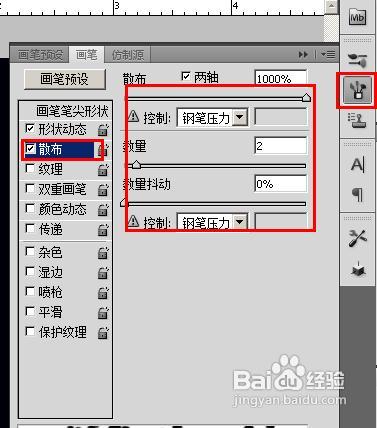
4、接着设置形状动态,参数如图所示,大小抖动100,最小直径53,其他抖动设置为0
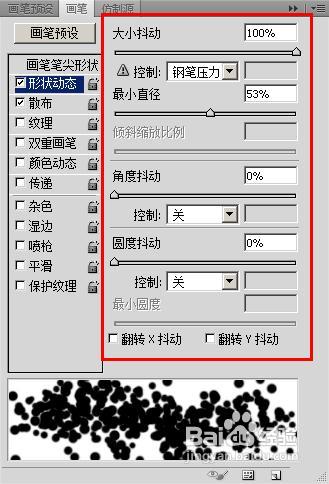
5、按下ctrl+r,打开标尺,拖动两个参考线到中间的位置,如图所示,使用这个参考线的目的就是找到图片的中心点,一会画图要围绕中心点画图奥。

6、将前景色设置为白色,使用已经设置好的画笔,围绕中心点画出一个圆,如还图所示,零零散散的几个亮点就是烟花的火花,一定要围绕着参考线的交叉点画。
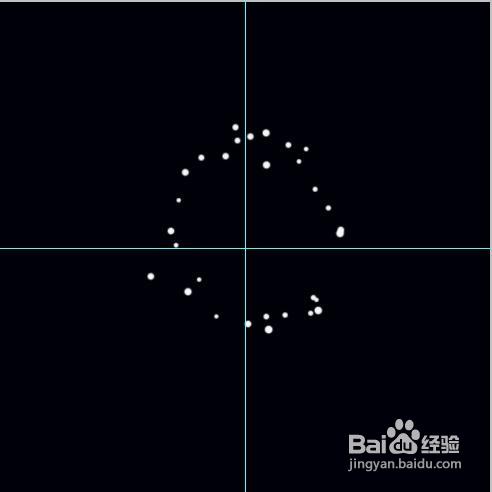
7、将画好的这些点复制一份,也就是复制图层1,得到图层1副本。这个副本作为备用,一会用于给火花添加颜色,而图层1用来绘制火花的尾巴。
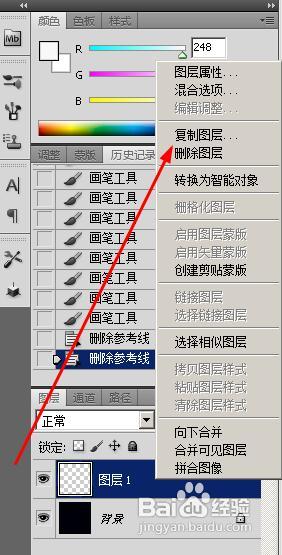
8、在图层1上执行:滤镜--扭曲--极坐标。
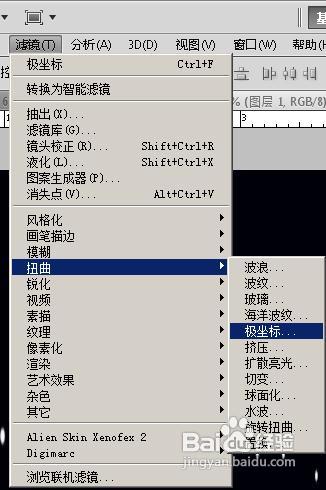
9、接下来我们来制作火花的尾巴:在打开的极坐标对话框中,你一定要勾选【极坐标到平面坐标】,这样你会看到白点围城的圈会变成直线,如图所示:
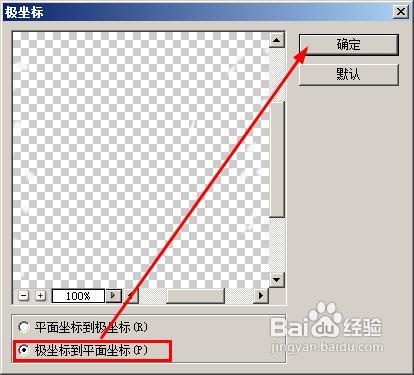

10、将画布旋转九十度,这样我们使用滤镜【风】的时候就能得到一个垂直的尾巴。否则直接使用滤镜【风】就会得到一个水平的尾巴奥。我们执行玩风滤镜再旋转画布就能回到原来的画布方向了。
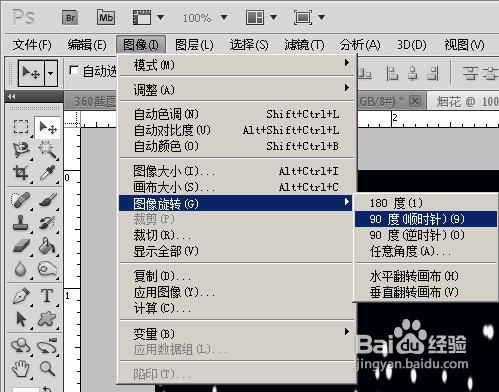
11、在菜单栏上执行:滤镜--风格化--风,设置参数如下面第二幅图,方法为【风】,方向为从左到右。
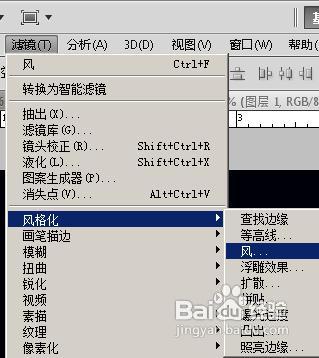
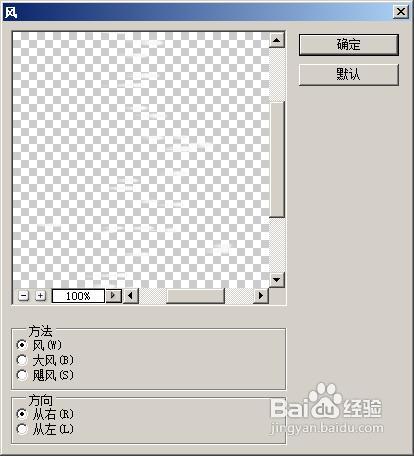
12、好了,现在你看到的这个小蝌蚪就是风滤镜的效果,这样尾巴还不够长,再执行两次风滤镜,你就看到一个长长的尾巴了。


13、之后将图像顺时针选择九十度,让尾巴一端朝上,这个方向很重要,决定了你的烟花是否制作成功。


14、下面就要看到烟花的效果了,旋转一下坐标就能将上面这一堆流行转换成一个爆开的烟花,在菜单栏上执行:滤镜--扭曲--极坐标,在打开的对话框中,勾选【平面坐标到极坐标】


15、我们看到烟花基本出现,但是仍然差一点火候,看看图层1副本,还有一些小白点,我们用它来制作发光效果,和上面的方法一样转换一下极坐标,将拍成一行的点转换为一圈点。


16、接着添加发光效果,图层面板中,点击【图层样式】按钮,在打开的一个列表里选择【外发光】

17、在打开的图层样式对话框中,设置发光的颜色为红色,设置扩展和大小的参数如图所示,然后点击确定按钮。
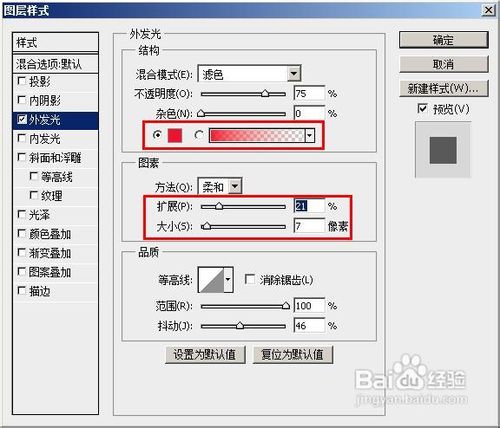

18、接着将图层1和图层1副本合并成一个图层。

19、打开一个夜景照片,将烟花拖拽进去,形成一个烟花的效果,然后按下ctrl+t,打开自由变换工具,设置烟花的大小。

20、同样的方法,设置不同的发光颜色,就可以添加几个不同颜色的烟花了。如图所示。

